Word教程:显示修改痕迹、隐藏及显示隐藏
1、找到“审阅”里的“比较”,再点击“比较”。

2、调出“比较文档”对话框。

3、分别选中原文档和修改过的文档,点击确定。

4、就会生成一个文档标记并展示修改处。

1、在“开始”标签中,点击右下的小箭头。

2、调出“字体”对话框,在隐藏中挑勾。
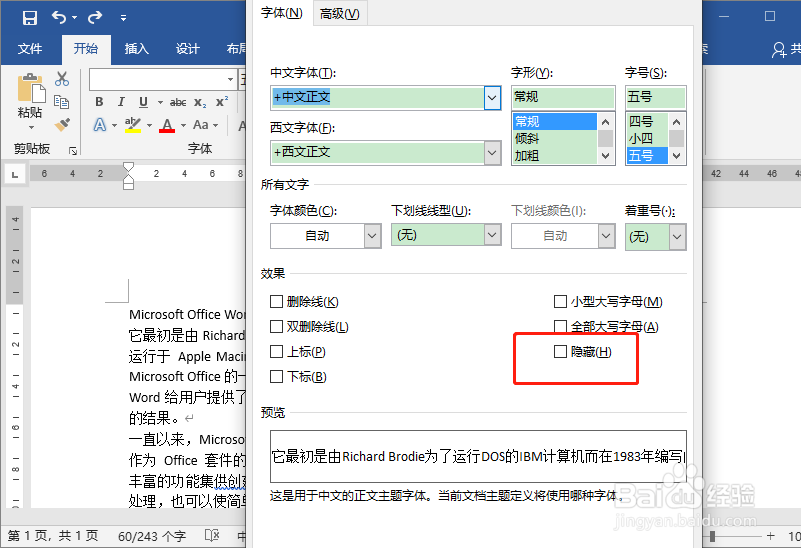
3、选中的部分就能够隐藏了,下图是前后对比。如果不想隐藏了,取消挑勾就行。
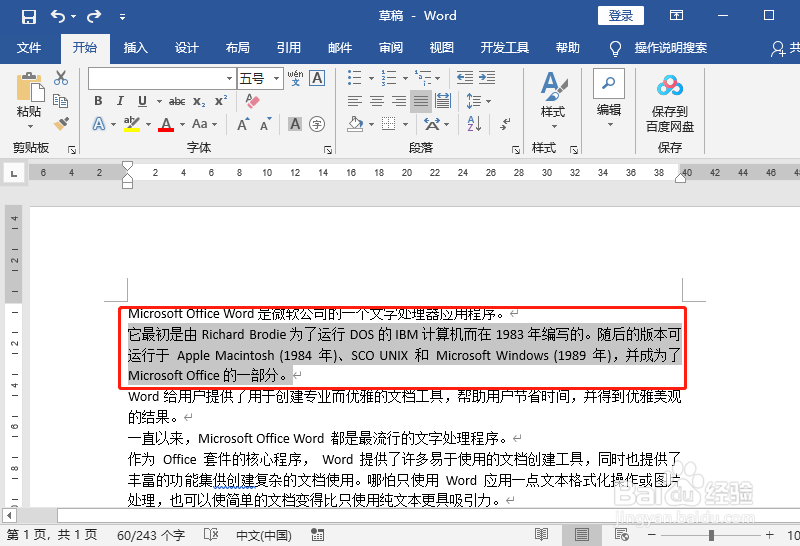

声明:本网站引用、摘录或转载内容仅供网站访问者交流或参考,不代表本站立场,如存在版权或非法内容,请联系站长删除,联系邮箱:site.kefu@qq.com。
阅读量:50
阅读量:68
阅读量:185
阅读量:133
阅读量:161